반응형
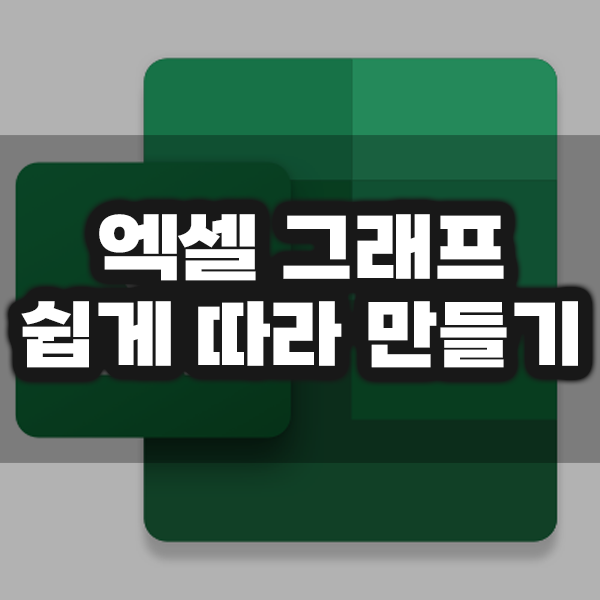
엑셀 표를 그래프로 놓는다면 데이터상 결과값 확인이 편리합니다.
그래서 자주 엑셀 그래프를 이용하는데요.
오늘은 엑셀 그래프를 쉽게 만드는 것에 대해서 공유를 하려고 합니다.
생각보다 그래프를 만들기가 쉬우니 잘 따라오시면 됩니다.
순서는 아래와 같습니다.
1. 그래프 만들 데이터를 만든다 또는 불러온다.
2. 데이터표를 블럭지정 (마우스 드래그) 한다.
3. [메뉴] 목록 중 [삽입] 을 누르고 차트 칸에서 자신이 원하는 그래프 모양을 선택한다.
4. 차트 종류를 선택하여 조금 더 시각화 할 수 있는 차트를 찾는다.
이제부터 이미지를 보고 잘 따라오시면 됩니다.
1. 데이터를 만들거나 불러오기 합니다.
아래의 이미지는 임의로 제작한 데이터 입니다.

2. 데이터표를 드래그하여 지정한다.

3. [메뉴] 목록 중 [삽입]을 클릭, 자신이 원하는 그래프 선택

여러 가지 차트가 있지만 매출 상품의 데이터를 만들었기 때문에 꺽는 선형을 선택하여 보여드리겠습니다.

4. 그래프를 선택 후 마우스 오른쪽 클릭으로 차트 종류 선택

아래 이미지처럼 다양한 시각화 그래프를 볼 수 있습니다.
또 그래프마다 입력, 수정 또한 할 수 있기 때문에 조금 더 다양하게 정보를 사용할 수 있습니다.

간단하죠?
조금 더 다양한 정보로 그래프를 시각화할 수 있으니 다른 그래프들도 조금씩 만져보시는 걸 추천드립니다.
반응형
'IT Story > Excel' 카테고리의 다른 글
| 엑셀 줄 바꿈 간단한 2가지 방법 (Excel 텍스트 줄 바꿈) (0) | 2022.09.20 |
|---|---|
| 엑셀 Excel 함수 기초 EP.04 (Trim, Now) (1) | 2022.09.19 |
| 엑셀 Excel 함수 기초 EP.03 (정수 변환, 카운트, 글자 수 세기) (1) | 2022.09.19 |
| 엑셀 함수 기초 EP.02 (Excel) 최소/최대값, 중간값, 반올림 (0) | 2022.09.17 |
| 엑셀 함수 기초 EP.01 (Excel) 합계, 평균, 곱하기 (0) | 2022.09.16 |